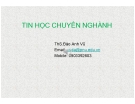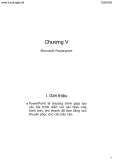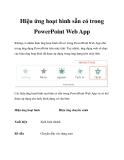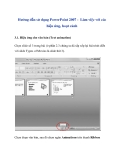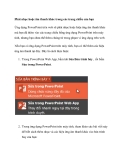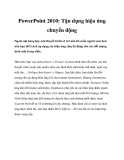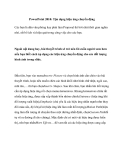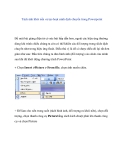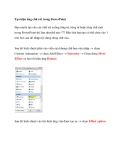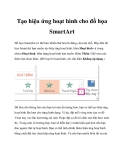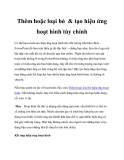Hiệu ứng hoạt hình sẵn có trong
PowerPoint Web App
Không có nhiều hiệu ứng hoạt hình sẵn có trong PowerPoint Web App như
trong ứng dụng PowerPoint trên máy tính. Tuy nhiên, ứng dụng web sẽ chạy
các hiệu ứng hoạt hình đã được áp dụng trong ứng dụng trên máy tính.
Các hiệu ứng hoạt hình sau hiện có sẵn trong PowerPoint Web App và có thể
được áp dụng cho ảnh, hình dạng và văn bản:
Hiệu ứng hoạt hình Hiệu ứng chuyển cảnh
Xuất hiện nhanh Xuất hiện
Chuyển dần vào dạng xem Rõ dần
Bay vào từ phía dưới, phía trên, bên trái hoặc bên phải Bay Vào
Ghi chú Tùy chọn Hiện có chạy một hiệu ứng hoạt hình mà đã được áp
dụng cho ảnh, hình dạng hoặc văn bản trong ứng dụng PowerPoint trên máy
tính.
Tạo hiệu ứng hoạt hình cho ảnh trên trang chiếu của bạn
Để thêm sinh động cho bản trình bày của bạn, bạn có thể thêm hiệu ứng hoạt
hình cho hình ảnh hoặc hình dạng trên các trang chiếu của bạn.
Trong ví dụ này, chúng ta sẽ tạo hiệu ứng hoạt hình cho hai ảnh.
1. Hãy chọn ảnh đầu tiên.
2. Trên tab Hoạt hình, hãy chọn một hiệu ứng hoạt hình. Ví dụ, chọn Bay
Vào.
3. Bấm Tùy chọn Hiệu ứng, rồi chọn hướng cho hiệu ứng hoạt hình. Ví
dụ, Từ Trái.
4. Hãy chọn ảnh thứ hai mà bạn muốn tạo hiệu ứng hoạt hình.
5. Trên tab Hoạt hình, chọn Bay Vào.
6. Bấm Tùy chọn Hiệu ứng, rồi chọn Từ Phải.
Mẹo Bạn sẽ thấy mỗi ảnh có một con số đi kèm. Con số đó cho biết
ảnh nào sẽ bay vào trước. Bạn có thể thay đổi thứ tự bằng cách chọn
một ảnh và, dưới mục Sắp xếp lại Hoạt hình, bấm Di chuyển Trước
hoặc Di chuyển Sau.
7. Để thử hiệu ứng hoạt hình mà bạn mới áp dụng cho hai ảnh trên, hãy
vào Dạng xem Trình chiếu, nằm ở phía dưới, bên góc phải của thanh
tác vụ màu cam.
8. Bấm chuột vào trang chiếu để khởi động từng hiệu ứng hoạt hình.
Mẹo Để loại bỏ một hiệu ứng hoạt hình, trong Dạng xem thường, hãy chọn
ảnh, và trên tab Hoạt hình, hãy bấm Không có.
Tạo hiệu ứng hoạt hình cho dấu đầu dòng của văn bản
Để hiện thông tin trong các giai đoạn khi đang trình bày, hãy hiển thị các dấu
đầu dòng văn bản cùng một lúc.
1. Chọn các dấu đầu dòng văn bản.
2. Trên tab Hoạt hình , chọn một hiệu ứng hoạt hình, chẳng hạn như
Xuất hiện, Rõ dần, hoặc Bay Vào.
Ghi chú Nếu bạn chọn Bay Vào, bấm Tùy chọn Hiệu ứng khi bạn cần
chọn hướng cho các dấu đầu dòng bay vào, chẳng hạn như từ dưới, từ trên, từ
trái hoặc từ phải.
3. Với các dấu đầu dòng của văn bản vẫn được chọn, bấm Tùy chọn Hiệu
ứng, rồi bấm Bằng Đoạn văn để các dấu đầu dòng sẽ xuất hiện cùng
một lúc.
4. Để xem trước văn bản có hiệu ứng hoạt hình, ở góc dưới bên phải của
thanh tác vụ màu cam, bấm Dạng xem Trình chiếu, rồi bấm để hiển
thị từng dấu đầu dòng của văn bản cùng một lúc.